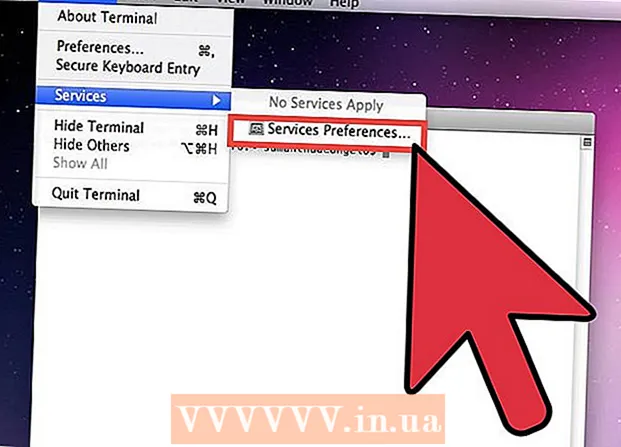著者:
Helen Garcia
作成日:
17 4月 2021
更新日:
1 J 2024

コンテンツ
PaintやMovieMakerなどのシンプルなソフトウェアを使用して、Youtubeやインターネット上の他のサイト用に独自のアニメーションを作成できます。さらに、この記事では、Flashやその他の複雑なプログラムを習得しなくても、アニメーションを思ったよりもはるかに簡単にする無料の(または非常に安価な)プログラムを紹介します。
ステップ
 1 アニメートするものを決定します。 絵を描き始める前に、良い(またはもっと良い、素晴らしい!)ストーリーを考え出す必要があります。ウィキハウには、役立つ記事がいくつかあります。「短編小説の書き方」は、あなたにとって良いスタートです。良い話は、紹介、クライマックス、そして結論で構成されていることを忘れないでください。
1 アニメートするものを決定します。 絵を描き始める前に、良い(またはもっと良い、素晴らしい!)ストーリーを考え出す必要があります。ウィキハウには、役立つ記事がいくつかあります。「短編小説の書き方」は、あなたにとって良いスタートです。良い話は、紹介、クライマックス、そして結論で構成されていることを忘れないでください。  2 スクリプトのストーリーボード(一連の手描きの写真に変換されます)。 ストーリーボードのヒントについては、ウィキハウの記事を参照してください。
2 スクリプトのストーリーボード(一連の手描きの写真に変換されます)。 ストーリーボードのヒントについては、ウィキハウの記事を参照してください。  3 アニメ作り始めましょう! MSペイント(またはJASCペイントショッププロなどの他の画像処理ソフトウェア)を開きます。 PSPはかなり単純なプログラムですが、学習障害がいくつかあります。最も重要なことは、PSPでは、アニメーション内でレイヤーとして移動するビットを追加できることです。次に、レイヤーを移動して、移動の効果を取得します(フレーム全体の再形成、つまり「セル」に対して)。
3 アニメ作り始めましょう! MSペイント(またはJASCペイントショッププロなどの他の画像処理ソフトウェア)を開きます。 PSPはかなり単純なプログラムですが、学習障害がいくつかあります。最も重要なことは、PSPでは、アニメーション内でレイヤーとして移動するビットを追加できることです。次に、レイヤーを移動して、移動の効果を取得します(フレーム全体の再形成、つまり「セル」に対して)。  4 最初のフレームを描画します(または写真をインポートします)。 あなたが望むようにすべてをすることを確認してください、さもなければ、あなたは結果に非常に腹を立て、あなたはあなたの時間を無駄にするでしょう。
4 最初のフレームを描画します(または写真をインポートします)。 あなたが望むようにすべてをすることを確認してください、さもなければ、あなたは結果に非常に腹を立て、あなたはあなたの時間を無駄にするでしょう。  5 これを使用していたプログラムの画像に保存します(またはプログラムのアニメーションにコピーすることをお勧めします)。 GIFアニメーション(GIF-A)は無料で、最初のアニメーションに推奨されます。 JASCアニメータープログラムもご覧いただけます(「トライアル」バージョンは終了しません)。アニメーションプログラムは、上記の多くの方法でプロセスをスピードアップします。
5 これを使用していたプログラムの画像に保存します(またはプログラムのアニメーションにコピーすることをお勧めします)。 GIFアニメーション(GIF-A)は無料で、最初のアニメーションに推奨されます。 JASCアニメータープログラムもご覧いただけます(「トライアル」バージョンは終了しません)。アニメーションプログラムは、上記の多くの方法でプロセスをスピードアップします。  6 次のショットのために必要な調整を行います。 これはアニメーションなので、すべてを段階的に行う必要があります。各フレームは通常、前のフレームとわずかに異なります。 「レイヤー」について知っていて、PSPを使用している場合は、マウスを動かすことでこれを実現できます。
6 次のショットのために必要な調整を行います。 これはアニメーションなので、すべてを段階的に行う必要があります。各フレームは通常、前のフレームとわずかに異なります。 「レイヤー」について知っていて、PSPを使用している場合は、マウスを動かすことでこれを実現できます。  7 写真(またはより適切にはアニメーションファイル)をWindowsムービーメーカー(MM)に保存することが重要です。 シーンが終了したらこれを行います。それらをストーリーボードパネルにドラッグします。作品を作成するまで、これを何度も行います。
7 写真(またはより適切にはアニメーションファイル)をWindowsムービーメーカー(MM)に保存することが重要です。 シーンが終了したらこれを行います。それらをストーリーボードパネルにドラッグします。作品を作成するまで、これを何度も行います。  8 タイトルと特殊効果を追加します。 すべての写真が思い通りになったら、特殊効果、パーツ、タイトルなど、必要なものを追加します。
8 タイトルと特殊効果を追加します。 すべての写真が思い通りになったら、特殊効果、パーツ、タイトルなど、必要なものを追加します。  9 サウンドを追加する: これは壮観な映画に必要です。 MMにはサウンドエディタがありますが、常にバグがあり、変更が難しく、警告なしに再起動できます(多くの場合、ハードリブートが必要です)。他のプログラム(たとえば、CoolEditで)でサウンドを編集してから、完成したファイルをMMにドラッグできます。必要なサウンドをネットから簡単かつ無料でダウンロードできます。
9 サウンドを追加する: これは壮観な映画に必要です。 MMにはサウンドエディタがありますが、常にバグがあり、変更が難しく、警告なしに再起動できます(多くの場合、ハードリブートが必要です)。他のプログラム(たとえば、CoolEditで)でサウンドを編集してから、完成したファイルをMMにドラッグできます。必要なサウンドをネットから簡単かつ無料でダウンロードできます。  10 外部の音を忘れないでください。 これはランダムな背景音で、通常は鈍いつぶやきのようなものです。それがない場合は、「会話」から完全な沈黙への移行が非常に目立ちます。サウンドトラックを背景として挿入することはできますが、これが不可能な場合は、サウンドが完全に不足することは決してありません(ほとんどありません)。これを行うには、サウンド処理用のCooleditのようなプログラムがもう一度必要です。背景(または音楽)サウンドトラックを1つのチャネルに挿入し、音声と効果音を別のチャネルに挿入します。
10 外部の音を忘れないでください。 これはランダムな背景音で、通常は鈍いつぶやきのようなものです。それがない場合は、「会話」から完全な沈黙への移行が非常に目立ちます。サウンドトラックを背景として挿入することはできますが、これが不可能な場合は、サウンドが完全に不足することは決してありません(ほとんどありません)。これを行うには、サウンド処理用のCooleditのようなプログラムがもう一度必要です。背景(または音楽)サウンドトラックを1つのチャネルに挿入し、音声と効果音を別のチャネルに挿入します。  11 この記事に記載されているプログラムを使用して、アニメーションの例を検索してください。 www.youtube.comをご覧ください(そしてそこで「nzfilmprof」を検索してください)。 Kiwi Kidsには、Paintを使用している若い学生のサンプルがたくさんあります。およびPSPで作成された他の例。
11 この記事に記載されているプログラムを使用して、アニメーションの例を検索してください。 www.youtube.comをご覧ください(そしてそこで「nzfilmprof」を検索してください)。 Kiwi Kidsには、Paintを使用している若い学生のサンプルがたくさんあります。およびPSPで作成された他の例。
チップ
- 完璧なリップシンクとスピーチは必要ありません..。キャラクターが話すときは、原則として、口と唇の単純な動きで十分ですが、それらはスピーチと正確に一致する必要はありません。間にさらにいくつかの動きを追加し(LBJショーのように、目を細め、目をそらし、眉を上げ下げし)、頭を少し左または右に傾けると、最終結果は非常に適切になります。
- 誠実さについて考えてください。 たとえば、ロケットが特定の順序で左から発射された場合、ロケットが何かに当たった場合は左に表示されます(Stuff and Nonsenseで正しく表示されます)。ただし、このクリップのイントロは、ロックソングの不協和音から、ベッドの上(および下)で寝ている人々への移行があると台無しになります。
- あまり多くの異なる遷移効果を使用しないでください; 「視聴者をストーリーから外す」(つまり、視聴者の注意をそらす)ことは望ましくありません。 MMは25種類のトランジションを提供しますが、95%の場合、フェードイン/フェードアウトが最良の選択です。
- 目を動かしてください。 顔に2つの目の穴を切り取ります。一致する目を描く(または写真を撮る)。レイヤーを使用して、両目を頭のレイヤーの1つ上に配置します。あなたが切り取った目の穴を通して見えるものはすべて目です。マウスをクリックするだけで、同時に前後に目を動かすことができます。この方法(適切に適合)は、キャラクターが話すときに口をアニメートする場合にもうまく機能します。
- 視聴者の目と脳は多くの行動を取りますニュース担当者が警戒状態で手を空中に投げる例のように。このアクションを表示するために必要なのは、2つの位置(下の手と上の手)だけです(視聴者の脳は「欠落している」フレームを埋めます)。
- MMを使用している場合は、すべての写真が最終的なムービーに必要な順序になるまで待ちます。次に、タイトル、キャプション、サウンドなどを追加します。それ以外の場合、途中にクリップを追加すると、ポイント以降のすべて(サウンド、クレジットなど)を変更する必要があります。
- 上記の場合と同様に、ミルの回転を表示するには2つまたは3つの位置が必要です。風車が1回転した後、これらの3つのフレームを繰り返すことで、無限に回転させることができます。このようなこと(たとえば、ターゲットをダッシュで移動する)は、いくつかの繰り返しフレームで実行できます。
- フレームサイズ画質とソフトウェア要件によって異なります。画像サイズを1024x768より大きく設定すると、フレームのエッジが滑らかになります。ただし、クリップをYouTubeにアップロードする場合は、画像のサイズが320 x 280に縮小されます。また、画像が大きいほど、MMの実行速度が遅くなります(これにより、アニメーションのサイズが小さくなります)。また、GIF -Aを使用している場合は、1つのフレームサイズを選択して、それに固執します。異なるサイズを使用している場合、GIFはうまく機能しません。
- アニメーションはしばしばギャグに依存しています。 3つのルールを知ることは非常に貴重です。アクションを表示します。もう一度表示します(少し変更します)。 3回目は、アクションを表示し始めると、視聴者は「何が起こるかわかります」と思います。例として、Youtubeの「KiwiKids Stuff andNonsense」のミツバチのシーケンスを確認してください(「Stuff」には、Paintの14歳のアニメーションの例もいくつかあります)。
- 計画を多様化する: クローズアップ、ミディアム、ディスタンス、ローアングル、ハイアングルなど。また、2人(またはそれ以上)のキャラクターが話している場合は、グループショットから1つの顔に移動し、もう一度戻って変更します。
- 絵や彫像、架空の生き物を顔よりも動かすと、より信頼できるように見えます。どうして?顔がどのように動くかは誰もが知っていますが、期待どおりに動かないとばかげています。架空の人物の場合、標準から少し逸脱する可能性があります。
- 画面に最初に表示されるもの、これは視聴者が自分の居場所を理解するのに役立つ設定ショットです。これはオプションの要件ですが、標準です。逆の戦略は、グループショットから始めて、カメラを引き戻して、開始した場所がより大きなものの一部であることを示すことです。この手法は「開示」として知られています。
- 短いクリップをアニメーション化した後、JASC Animatorを使用して、シーンの一部(通常は顔のクローズアップ)を選択し、2番目のクリップを作成できます。これにより、1つのメインアニメーションに対して2つのアニメーションが作成され、ショットにさまざまなバリエーションを追加するのに役立ちます。
- 通常、アニメーションの場合、アクションを現実的にするために必要な位置はわずかです(2つまたは3つだけの場合もあります)。
- 一部の描画スキルは、アニメーションの作成に役立ちます(本当に独自のフレームを描画する場合)。絵や写真の見栄えが悪いと、アニメーションはうまく機能しません...どんなにうまくできていても。ただし、写真をメインブロックとしてアニメーションを作成する場合は、少しの描画スキルでも、許容できる結果を得ることができます。
- これが本当にあなたを助けることができる正しいソフトウェアです:
- GIF Animator、JASC Animator、またはその他の同等のもの。 「GIFAdvancedAnimator」がグリッチし始め、売り手がメールへの返信を拒否する場合があります。
- Abrosoft FantaMorphの価格は100ドルですが、回転、パン、スキャンが行われます。イントロショットとトレーリングショットを含め、約100個のトゥイーンが生成されます。完璧ではありませんが、彼のヘルプデスクは応答性が高く、製品の品質が悪い場合は変更を加えます。
- CoolEdit(またはその他のサウンド処理ソフトウェアパッケージ)。
- Boilsoft(約$ 30の費用)を使用すると、小さなアニメーションを組み合わせることができます。これにより、MovieMakerの制限が回避されるだけでなく、編集が容易になります(10分のクリップ1つよりも2分のクリップの編集が簡単になります)。
- トランジションを簡単に作成できます20年前に熟練した技術者のチームによる数ヶ月の作業を必要としたモーフィングソフトウェアを使用しました。 Abrosoft FantaMorphは1つのオプションですが、他にもたくさんあります。次の例を考えてみましょう。最初に、ビッグジムはポーチ(視線フレーム)でスターカフェの乗組員を見て、次に彼の視線はゆっくりとカフェに移動します。最後に、ジムが見たものは、視聴者が見ているものになりました。
- 背景を慎重にレイアウトします。 複数の写真やその他のイラストの要素を組み合わせて「必要な効果」を得る方法を検討してください。次に、キャラクターを背景の上に配置します(はい、レイヤーを使用します)。マウスを動かすと、簡単に移動できます。例(大幅に改造された)古いオーブン、鍋、フライパン、パンケーキがタイルの床の上部に接着され、窓のPSP照明機能の背景に、爆発効果を与えますオーブン(それ自体の層)はまるで作り直されますそれは床で踊っていた。
警告
- 他人の絵、写真、創作作品を無断で使用したり、許可を求める際に敬意を表したりしないでください。一方では、Youtubeでお金を稼ぐ資格はありませんが、あなたのビデオは非常に人気があります。
- 曲の著作権保護は灰色の領域です。 Youtubeには著作権で保護されている曲を探すアルゴリズムがありますが、重要な人物(DisneyやWarnersなど)が文句を言わなければ、クリップは禁止されません。
- MovieMakerが失敗したとき それはしばしばあなたを緊張させるエラーメッセージを投げます(穏やかに言えば)。 MMは、「仮想メモリ」の不足など、「指定された場所にファイルを保存できませんでした」などのメッセージを表示します。これらは無意味なメッセージです。基本的に、PCのMMリソースを超えている可能性があります。ファイルサイズを小さくするか、アニメーションを半分に分割するか、フレームサイズを小さくする必要があります。
- 簡潔にしてください! たとえば、Youtubeはアップロードの長さを15分以内に制限しています。正直なところ、アニメーションによって視聴者が5分以上興味を持ち続けることはめったにありません。
- ムービーメーカーには限界があります..。クリップが機能するまで、クリップの長さが2分を超えていることを知らない場合があります。 4分のアニメーションを作成するには、通常、2つの2分のファイルを一緒に貼り付ける必要があります(Boilsoftなどのプログラムを使用しますが、他にもあります)。
あなたは何が必要ですか
- MSペイント(または同等のもの:JASC PaintShopPro、Photoshopなど)
- コンピューター(RAMと処理能力が多いほど良い)
- 多くの忍耐(「レイヤー」を知っていると、必要な忍耐の量が確実に減ります!)
- デジタル描画(推奨されますが必須ではありません)